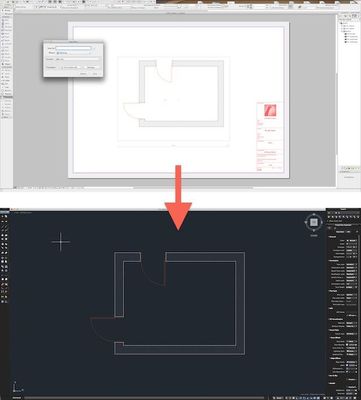ArchicadでのDWGレイヤーの可視性
オブジェクトの可視性を制御するために、通常DWGプロジェクトではより多くのレイヤーが使用されます。Archicadのさまざまなインポートオプションで、DWGレイヤーを管理する方法を見てみましょう: 開く ファイル>開く Archicadで要素をどのように解釈するかを定義するには、DXF/DWG変換設定ダイアログを使用します。[部分オープンを有効]のチェックボックスが有効になっている場合、DWGファイルを開く際に[DWG/DXF部分的に開く]ダイアログボックスが表示され、ソースファイルのレイヤー設...